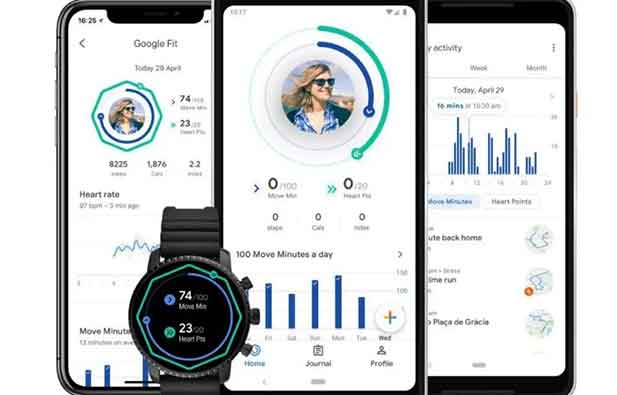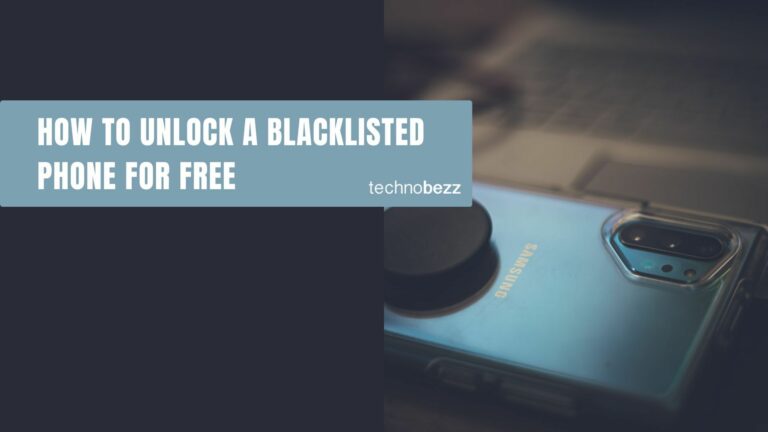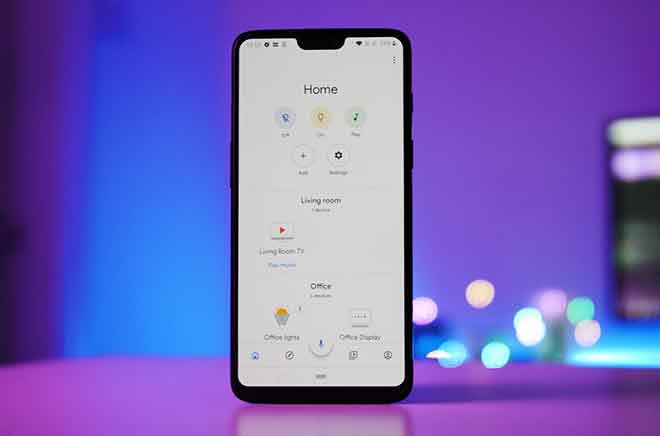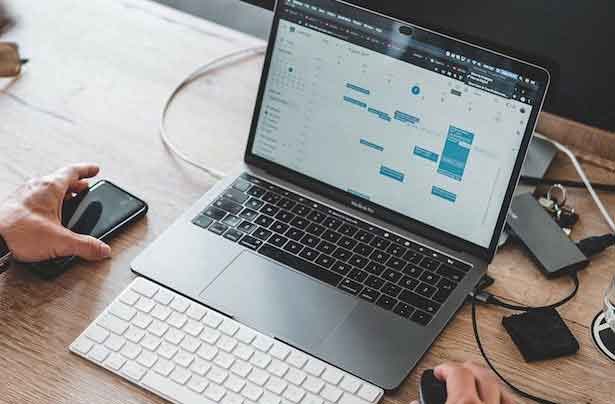4 способа сменить обои на Android
Личность каждого устройства и его владельца определяется типом обоев на устройстве. Эти обои определяют весь внешний вид вашего смартфона и делают его визуально привлекательным. Если вы пользователь Android и хотите проявить свою индивидуальность, вот руководство, которое поможет вам понять, как менять обои на Android.
Не можете сменить обои на телефоне Android? Посмотрим как
Зачем менять фон?
Устройства Android выделяются среди конкурентов своей способностью настраиваться и модифицироваться. Один из лучших способов улучшить внешний вид вашего Android-устройства – это изменить обои.
Если вы новый пользователь Android, ваше устройство, вероятно, поставляется со стандартными обоями. Эти обои вряд ли соответствуют вашему вкусу, и их замена может быть идеальным вариантом.
Программы для Windows, мобильные приложения, игры - ВСЁ БЕСПЛАТНО, в нашем закрытом телеграмм канале - Подписывайтесь:)
Для новых пользователей Android этот процесс может быть немного странным, поэтому читайте дальше, чтобы узнать, как изменить обои на телефоне Android и полностью изменить внешний вид вашего смартфона.
Метод 1: выберите изображение из галереи в качестве фона
В вашей галерее, вероятно, есть ваши любимые фотографии, которые станут идеальным фоном для вашего устройства. Android позволяет пользователям выбирать изображения из галереи и устанавливать их в качестве обоев экрана. Вот как вы можете установить изображение из вашей галереи в качестве обоев на Android:
1. Откройте приложение “Галерея” на вашем Android-устройстве.
2. Просмотрите свои изображения и найдите изображение, которое хотите установить в качестве обоев.
3. В правом верхнем углу изображения коснитесь трех точек, чтобы просмотреть дополнительные параметры. Этот параметр может выглядеть по-разному в зависимости от вашего приложения Галерея, но цель состоит в том, чтобы найти кнопку, которая открывает все настройки, связанные с изображениями.
4. В отображаемых параметрах нажмите «Использовать как». Опять же, этот параметр может быть другим для вашего устройства и может иметь значение «Установить как».
5. На панели «Завершить действие с помощью» коснитесь параметра, который отображает приложение галереи и говорит «Обои».
6. Вы будете перенаправлены на страницу предварительного просмотра, где ваша галерея даст вам приблизительную оценку того, как будет выглядеть фон.
7. Вы можете нажать на панели «Главный экран» и «Экран блокировки», чтобы увидеть, как обои будут выглядеть на вашем устройстве. Вы также можете настроить размер обоев, нажав значок «противоположные стрелки» внизу.
8. После того, как вы будете удовлетворены всеми настройками, нажмите кнопку проверки в правом нижнем углу экрана, чтобы продолжить.
9. Появится окно с вопросом, хотите ли вы установить обои в качестве домашнего экрана, экрана блокировки или и того, и другого.
10. Выберите любой вариант в соответствии с вашими потребностями, и обои на вашем устройстве Android будут соответственно изменены.
Метод 2. Используйте встроенное средство выбора обоев, чтобы изменить обои на телефоне Android.
На всех устройствах Android есть обои, которые были сохранены производителем перед продажей телефона. Хотя ассортимент этих обоев ограничен, у них часто есть интересные варианты, которые могут удовлетворить вашу индивидуальность. Вот как вы можете использовать встроенные функции вашего устройства и установить обои на главном экране Android:
1. На главном экране устройства Android найдите пустое место, свободное от приложений и виджетов.
2. Коснитесь этого пустого места и удерживайте, пока не откроются параметры настройки.
3. Нажмите «Стили и обои», чтобы просмотреть обои, доступные на вашем устройстве.
4. В зависимости от модели вашего устройства и версии Android фон встроенной панели обоев может быть разным.
5. Вы можете выбрать категорию обоев, которые хотите отображать на главном экране, просто коснитесь нужных обоев.
6. Коснитесь значка в виде галочки в правом нижнем углу экрана.
7. Затем вы можете выбрать, хотите ли вы отображать обои на главном экране или экране блокировки.
8. Обои на вашем устройстве Android будут установлены в соответствии с вашими предпочтениями.
Метод 3: используйте приложения для обоев из Play Store
В магазине Google Play полно приложений, подходящих для установки обоев на вашем устройстве Android. Эти приложения предлагают множество вариантов обоев, что дает вам широкий спектр возможностей настройки. Хотя существуют сотни приложений для обоев, в этой статье мы будем использовать Walli для изменения обоев на телефоне Android.
1. Из Play Store загрузите приложение. Уолли: 4K, sfondi HD.
2. Откройте приложение и выберите обои по вашему выбору из множества доступных вариантов.
3. После того, как вы выбрали обои, вы можете загрузить их в свою галерею или установить прямо в качестве обоев.
4. Нажмите «Установить обои», чтобы сделать изображение обоями Android.
5. Предоставьте приложению разрешение на доступ к мультимедийным файлам на вашем устройстве.
6. После загрузки изображения выберите, хотите ли вы использовать обои в качестве домашнего экрана или обои экрана блокировки.
7. Фон соответственно изменится.
Метод 4: используйте приложение автоматической смены обоев
Если вам недостаточно обоев и вы хотите, чтобы обои на Android менялись автоматически, приложение «Wallpaper Changer» для вас. Вы можете создать альбом из ваших любимых обоев, и приложение изменит их в соответствии с выбранным вами временем.
1. Загрузите приложение. Обои Смена дал Google Play Store.
2. Перейдите в столбец «Альбомы» и создайте альбом любимых обоев из вашей галереи.
3. Нажмите самый зеленый значок в правом нижнем углу экрана, чтобы добавить изображения или папки из галереи.
4. Просмотрите файлы на вашем устройстве и выберите папку, содержащую все ваши любимые обои.
5. Теперь перейдите в столбец редактирования приложения и настройте частоту изменения фона.
6. Вы также можете настроить остальные параметры, отображаемые на экране.
7. Установите флажок рядом с «Менять обои каждые», и все готово. Обои на вашем Android-устройстве будут автоматически меняться с выбранной частотой.
Мы надеемся, что это руководство было полезно для вас и что вы смогли изменить обои на своем телефоне Android. Однако, если у вас есть сомнения, не стесняйтесь спрашивать в разделе комментариев.
Программы для Windows, мобильные приложения, игры - ВСЁ БЕСПЛАТНО, в нашем закрытом телеграмм канале - Подписывайтесь:)